Bộ Điều Chỉnh Bo Tròn (Bevel Modifier)¶
Bộ điều chỉnh "Bo Tròn" làm bo vát các cạnh của khung lưới mà nó được áp dụng, với một số điều khiển về phương thức và vị trí mà góc bo tròn được áp dụng cho khung lưới.
Nó là một giải pháp thay thế không hủy hoại cho Thao Tác Bo Tròn (Bevel Operation) trong Chế Độ Biên Soạn.
Các Tùy Chọn (Options)¶
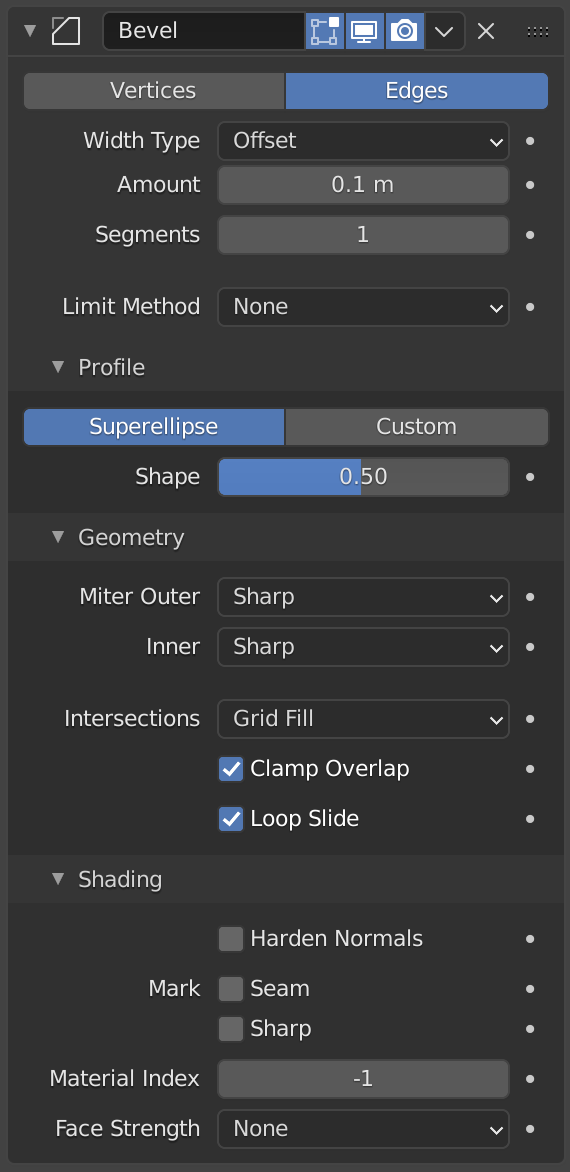
Bộ điều chỉnh Bo Tròn.¶
- Tác Động (Affect)
- Vertices (Điểm Đỉnh)
Chỉ những khu vực gần các điểm đỉnh mới được bo tròn, các cạnh sẽ không thay đổi gì cả.
- Cạnh (Edges)
Bo tròn các cạnh, tạo nên các giao điểm cắt nhau ở các điểm đỉnh.

Ba hình khối lập phương có chiều rộng góc bo tròn 0.1, 0.3 và 0.5, với tùy chọn "Điểm Đỉnh" được đánh dấu kiểm.¶
- Loại Chiều Rộng (Width Type)
Xác định phương pháp "Chiều Rộng" sẽ được diễn giải để xác định lượng bo tròn.
- Dịch Chuyển (Offset)
Khoảng cách từ cạnh mới đến cạnh ban đầu.
- Chiều Rộng (Width)
Khoảng cách giữa hai cạnh mới được tạo thành bởi góc bo tròn (hoặc các cạnh ở hai bên của góc bo tròn nếu số phân đoạn là nhiều hơn một).
- Chiều/Độ Sâu (Depth)
Giá trị là khoảng cách vuông góc từ bề mặt bo tròn mới đến cạnh ban đầu.
- Phần Trăm (Percent)
Mức phần trăm chiều dài cạnh liền kề mà các cạnh mới trượt đẩy dọc theo.
- Tuyệt Đối (Absolute)
Khoảng cách chính xác dọc theo các cạnh tiếp giáp với cạnh bo tròn. Chúng ta có thể thấy rõ sự khác biệt của tùy chọn này so với tùy chọn "Dịch Chuyển" khi các cạnh không bo tròn gắn với các cạnh bo tròn gặp nhau ở một góc không phải là góc vuông.
- Chiều Rộng (Width)
Kích thước của hiệu ứng góc bo tròn. Xem "Phương Pháp Chiều Rộng" dưới đây.

Ba hình khối lập phương có chiều rộng bo tròn là 0.1, 0.3 và 0.5.¶
- Số/Phân Đoạn (Segments)
Số vòng cạnh được cho thêm dọc theo bề mặt bo tròn.
- Phương Pháp Hạn Chế (Limit Method)
Được sử dụng để điều khiển vị trí áp dụng góc bo tròn vào khung lưới.
- Không (None)
Không giới hạn, toàn bộ các cạnh sẽ được bo tròn.
- Góc Độ (Angle)
Only bevels edges whose angle of adjacent faces plus the defined Angle is less than 180 degrees. Intended to allow you to bevel only the sharp edges of an object without affecting its smooth surfaces.
- Trọng Lượng (Weight)
Sử dụng trọng lượng của mỗi cạnh để xác định chiều rộng của góc bo tròn. Khi trọng lượng góc bo tròn là 0.0 thì không bo tròn góc. Xin xem tại đây (here) về cách điều chỉnh trọng lượng góc bo tròn.
- Vertex Group (Nhóm Điểm Đỉnh)
Sử dụng trọng lượng từ một nhóm điểm đỉnh để xác định chiều rộng của góc bo tròn. Khi trọng lượng điểm đỉnh là 0.0 thì không bo tròn góc. Một cạnh chỉ được bo tròn nếu cả hai điểm đỉnh của nó đều nằm trong nhóm điểm đỉnh. Xin xem tại đây (here) về cách điều chỉnh trọng lượng nhóm điểm đỉnh.
- Đảo Nghịch
<-> Đảo ngược ảnh hưởng của nhóm điểm đỉnh đã chọn, có nghĩa là nhóm hiện tại đại diện cho các điểm đỉnh sẽ không bị biến dạng bởi bộ điều chỉnh.
Cài đặt đảo ngược các giá trị trọng lượng của nhóm.
- Đảo Nghịch
Mặt Cắt (Profile)¶
Siêu Êlíp (Superellipse)¶
Tạo một góc bo tròn với đường cong lõm hoặc lồi đều.
- Hình Dạng (Shape)
Hình dạng của góc bo tròn, từ lõm đến lồi. Tùy chọn này không có hiệu lực nếu "Số Phân Đoạn" nhỏ hơn 2.
Mặt Cắt Tùy Chỉnh (Custom Profile)¶
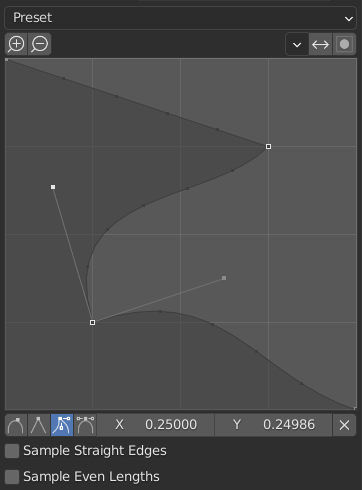
Thành tố điều khiển mặt cắt tùy chỉnh.¶
- Hình Dạng của Góc Cắt (Miter Shape)
Hình dạng của các kiểu mẫu góc cắt, từ lõm đến lồi. Không có hiệu lực nếu "Số Phân Đoạn" nhỏ hơn 2.
Ghi chú
Thanh trượt :abbr:`Hình Dạng của Góc Cắt (Miter Shape)` luôn luôn ở trong tình trạng hoạt động khi các góc cắt được bật lên, vì nó vẫn kiểm soát hình dạng mặt cắt của góc cắt.
Thành tố điều khiển này cho phép kiến tạo một mặt cắt do người dùng xác định với độ phức tạp cao hơn so với đơn tham số mặt cắt. Công cụ modal cho phép chuyển đổi mặt cắt tùy chỉnh, song hình dạng của mặt cắt chỉ có thể biên soạn trong bảng các tùy chọn sau khi thao tác đã được xác nhận.
Mặt cắt bắt đầu ở dưới cùng bên phải của thành tố điều khiển và kết thúc ở trên cùng bên trái, như thể nó nằm giữa hai cạnh gặp nhau ở một góc vuông. Các điểm điều khiển được tạo ra trong thành tố điều khiển và sau đó đường dẫn được lấy mẫu với số phân đoạn từ bộ điều chỉnh Bo Tròn.
- Sắp Đặt Sẵn (Presets)
Các giá trị đặt trước "Hỗ Trợ Đường Vòng" và "Số Bước/Bậc Thang" được xây dựng một cách năng động tùy thuộc vào số phân đoạn trong góc bo tròn. Nếu số phân đoạn thay đổi thì chúng ta phải áp dụng lại sắp đặt trước để thấy kết quả của thay đổi.
- Lấy Mẫu Vật (Sampling)
Đầu tiên các mẫu thử nghiệm sẽ được cho thêm vào từng điểm điều khiển một, sau đó nếu có đủ số mẫu thì chúng sẽ được chia đều cho các cạnh. Tùy chọn "Lấy Mẫu Cạnh Thẳng Hàng" sẽ bật/tắt khả năng các mẫu lấy có được cho thêm vào các cạnh có điểm điều khiển sắc cạnh ở hai bên hay không. Nếu không có đủ số mẫu để cung cấp cho mỗi cạnh với số lượng mẫu như nhau thì chúng sẽ chỉ được cho vào các cạnh cong nhất mà thôi. Do đó, số phân đoạn và số điểm điều khiển nên ít nhất phải tương đồng với nhau.
Hình Học (Geometry)¶
- Góc Cắt Bên Trong/Bên Ngoài (Miter Inner/Outer)
Một "cắt góc" được hình thành khi hai cạnh bo tròn gặp nhau ở một góc. Ở phía bên có góc lớn hơn 180 độ, nếu có, thì nó được gọi là "góc cắt bên ngoài". Nếu nó nhỏ hơn 180 độ, thì nó được gọi là "góc cắt bên trong". Mỗi góc cắt bên ngoài và bên trong có thể được hình dung theo một trong các kiểu mẫu sau:
- Sắc Cạnh/Đột Ngột (Sharp)
Các cạnh hội tụ tại một điểm sắc nhọn mà không có điểm đỉnh nào bổ sung thêm vào cạnh cả.
- Chắp/Vá (Patch)
Các cạnh gặp nhau tại một điểm nhọn, song bên cạnh đó, hai điểm đỉnh mới được cho thêm vào nằm gần điểm này để các cạnh và bề mặt ở điểm đỉnh ít bị chụm lại với nhau hơn so với những gì xảy ra trong trường hợp "Sắc Cạnh". Kiểu mẫu này không có ý nghĩa gì đối với góc cắt bên trong, vì vậy nó hoạt động giống như tùy chọn "Cung" vậy.
Thanh trượt "Mức Lan Tỏa" điều khiển khoảng cách của các điểm đỉnh mới từ điểm gặp nhau.
- Cung (Arc)
Hai điểm đỉnh được cho thêm vào nằm gần điểm gặp gỡ, và một vòng cung cong nối chúng lại với nhau.
Thanh trượt "Mức Lan Tỏa" điều khiển khoảng cách của các điểm đỉnh mới từ điểm gặp nhau.
The Profile slider controls the shape of the arc.
- Mức Lan Tỏa (Spread)
The value used to spread extra vertices apart for non-sharp miters.
- Giao Cắt (Intersections)
Khi có nhiều hơn hai cạnh vát gặp nhau tại một điểm đỉnh, một khung lưới được tạo ra như một phương pháp để hoàn thành phần giao cắt giữa các hình học sinh tạo ra. Tùy chọn này điều khiển phương thức được sử dụng để kisn tạo khung lưới đó.
- Lấp Kín Khung Lưới Đồ Thị (Grid Fill)
Phương pháp mặc định để xây dựng các vùng giao cắt, hữu ích khi muốn mặt cắt góc bo tròn có sự tiếp tục trơn tru. Nếu không bật "Mặt Cắt Tùy Chỉnh" thì đường cong của mặt cắt tiếp tục đi qua vùng giao cắt, song với mặt cắt tùy chỉnh, nó chỉ tạo ra một khung lưới mịn màng trong ranh giới của vùng giao cắt mà thôi.
- Ngắt/Cắt Lửng (Cutoff)
Tạo một bề mặt cắt bỏ ở cuối mỗi cạnh bo tròn tiến vào điểm đỉnh. Chức năng này hữu ích nhất cho các mặt cắt tùy chỉnh khi sự giao cắt mới trở nên quá phức tạp cho quá trình lấp kín đồ thị mịn màng.
Với một trường hợp ba đường giao cắt, khi các góc bên trong của các bề mặt cắt bỏ của mặt cắt gặp nhau tại cùng một vị trí, thì không có bề mặt trung tâm nào được tạo ra cả.
Hướng của các bề mặt cắt bỏ phụ thuộc vào pháp tuyến của điểm đỉnh ban đầu.
- Chống Đè Gối Lên Nhau (Clamp Overlap)
Giới hạn chiều rộng mỗi cạnh bo tròn hầu cho các cạnh không thể giao cắt với các hình học khác được.
- Trượt Đẩy theo Mạch Lưới (Loop Slide)
Nếu các cạnh không bo tròn tồn tại cùng với các cạnh đã được bo tròn và chúng hội tụ lại vào cùng một điểm đỉnh thì sự bo tròn sẽ lan truyền sang các cạnh này nếu có thể. Tắt tùy chọn đi sẽ có thể làm cho chiều rộng của các cạnh vát đồng đều hơn.
Shading (Tô Bóng)¶
- Cương Pháp Tuyến (Harden Normals)
Khi được bật thì pháp tuyến bề mặt của mỗi điểm đỉnh của các bề mặt bo tròn được điều chỉnh để khớp với các bề mặt xung quanh và pháp tuyến của các bề mặt xung quanh sẽ không bị ảnh hưởng. Tác động này sẽ giữ cho các bề mặt xung quanh bằng phẳng (nếu trước đó chúng là như vậy), với các bề mặt bo tròn được tô bóng mịn màng nhuyễn vào với chúng. Để hiệu ứng này hoạt động thì bạn cần có dữ liệu pháp tuyến tùy chỉnh, tức những cái yêu cầu tùy chọn Tự Động Làm Mịn được bật lên (xin xem Pháp Tuyến (Normals)).
- Đánh Dấu (Mark)
- Đường Khâu (Seam)
Nếu cạnh của đường khâu giao cắt với một cái không phải là đường khâu, và bạn định bo tròn toàn bộ chúng thì tùy chọn này sẽ duy trì sự lan truyền của các đường khâu như dự định.
- Sắc Cạnh/Đột Ngột (Sharp)
Tương tự như Đánh Dấu Đường Khâu, song dành các cạnh sắc.
- Chỉ Số Nguyên Vật Liệu (Material Index)
Chỉ số khe nguyên vật liệu sử dụng cho góc bo tròn. Khi được đặt thành -1 thì nguyên vật liệu của bề mặt gốc gần nhất sẽ được sử dụng.
- Cường Độ Bề Mặt (Face Strength)
Đặt "Cường Độ Bề Mặt" trên các bề mặt liên quan đến góc bo tròn, theo chế độ chỉ định ở đây. Chức năng này có thể được sử dụng cùng với một bộ điều chỉnh Pháp Tuyến có Trọng Lượng (Weighted Normals) sau đây (với tùy chọn Tác Động Bề Mặt được đánh dấu kiểm).
- Không (None)
Không đặt cường độ bề mặt.
- Mới (New)
Đặt cường độ bề mặt của các bề mặt mới dọc theo các cạnh thành "Trung Bình" và cường độ bề mặt của các bề mặt mới tại các điểm đỉnh thành "Yếu".
- Bị Ảnh Hưởng (Affected)
Ngoài những thiết lập cho trường hợp "Mới", đồng thời, cũng đặt các bề mặt liền kề với các bề mặt mới có cường độ là "Mạnh".
- Toàn Bộ (All)
Ngoài những trường hợp được đặt là bị ảnh hưởng, đồng thời, cũng đặt toàn bộ các bề mặt còn lại của mô hình là có cường độ Mạnh.










